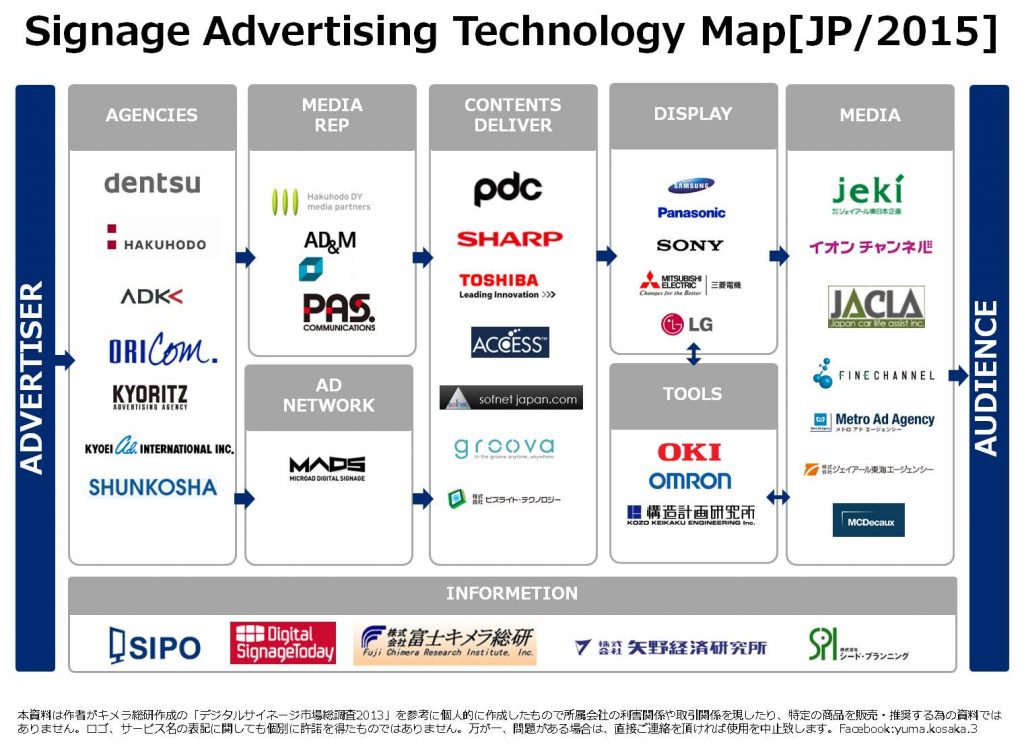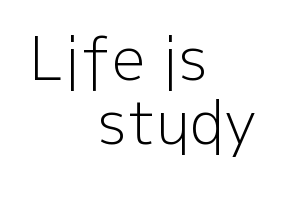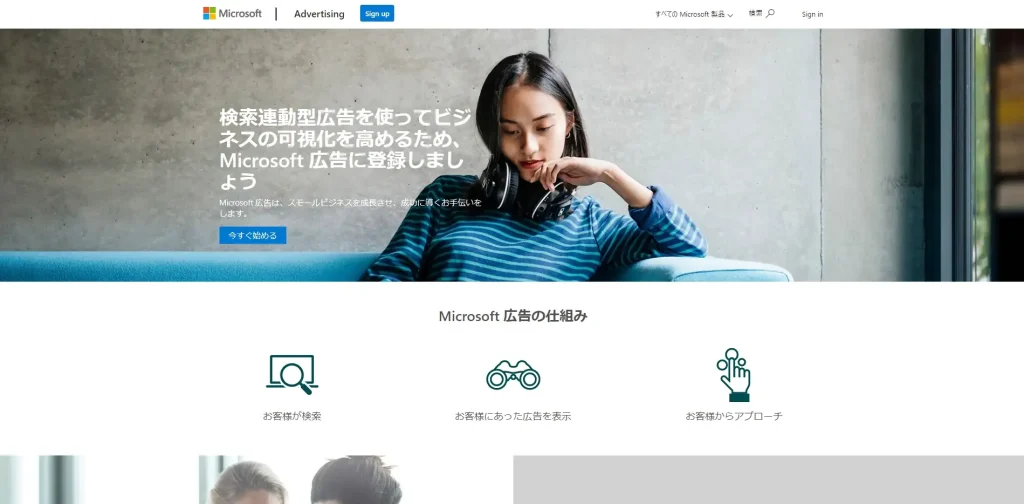
マイクロソフトが広告事業を再開したというニュースを聞いていたものの、Bingなんか使っている人おらんだろ、と暫く放置していました。
Google広告やYahoo広告、Facebook/Instagram広告ばかりやっていたものの、そろそろ新しい事チャレンジしたいな、と思って改めて調査したら、結構なチャンスが転がっていました。
Microsoft広告のアプローチできるターゲット
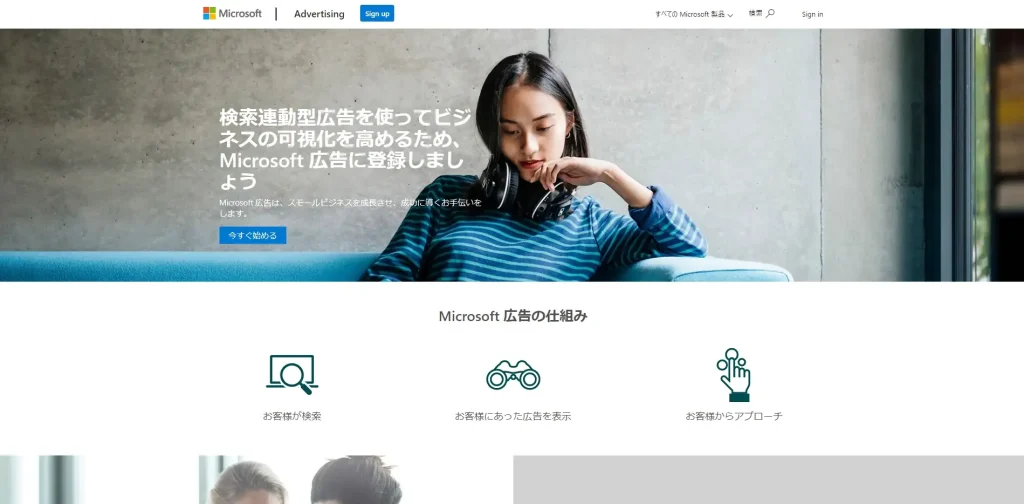
https://about.ads.microsoft.com/ja-jp/get-started/sign-upより引用
もちろんこの数字通りにはいかないと思いますが、以下のターゲットがいるそうです。結構いますね。
2800万人 のユニークなデスクトップ検索者
10.8 % のシェア
6.64億 月間デスクトップ検索数
Microsoft広告を開始してみる
大きな手順としてはGoogle広告と変わらないのですが、Google広告の設定をインポートすることが出来るのは便利
また、他のツールと同じようにこういったヘルプがあるのも情報として助かります。
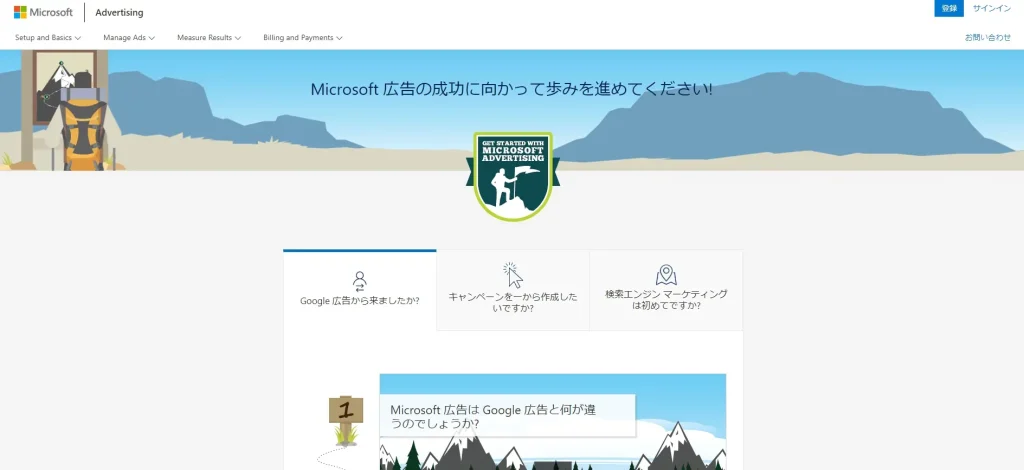
https://help.ads.microsoft.com/#apex/ads/ja/56873/-1
設定の大きな流れ
細かいところは設定をしていけばわかるところなので超ざっくりで進めると
- アカウントを作成する:Microsoft広告
- Google広告からインポートするを選んで、Googleアカウントでログイン
- 対象のアカウントを選択
- インポート
- GTMなどでユニバーサル イベント トラッキング (UET) タグを設定する
- コンバージョンタグなどを適切に設定する
- 支払い設定
こんな手順です。
意外と面倒なのが、6の「コンバージョンタグなどを適切に設定する」という箇所。
地味に単語が異なっているので意味を理解するのが大変です。
ここで、購入だけをトラッキングするなら余裕なんですが
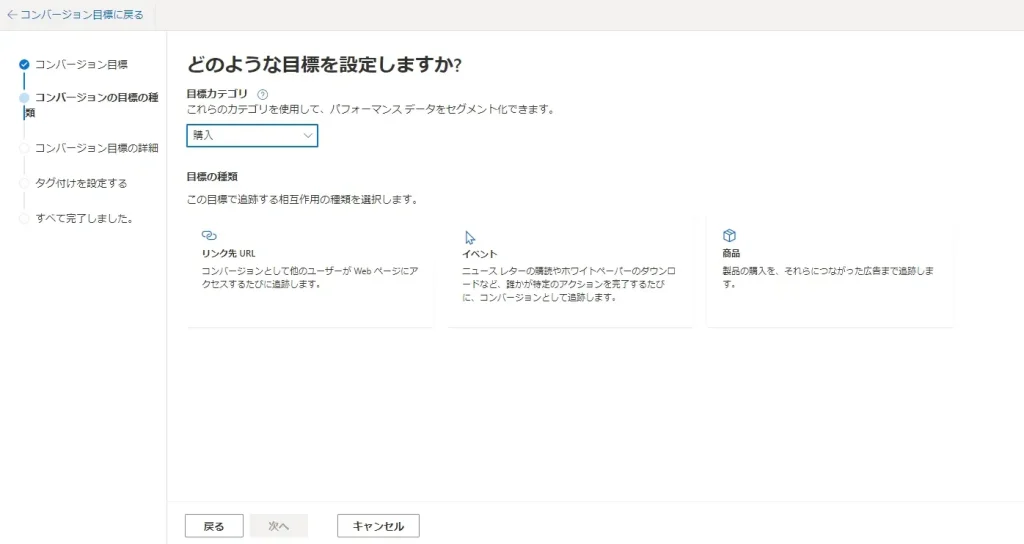
精緻に広告のCVを追っていくなら当然マイクロコンバージョンの設定も必要です。
この辺りの設定の単語の理解と適切な設定をするのが大変でした。
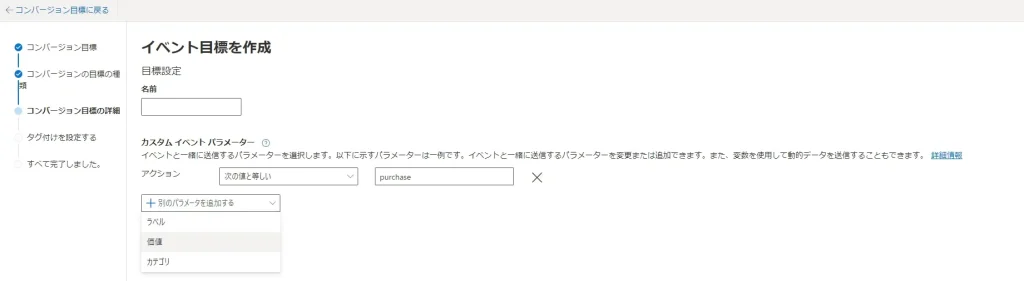
自分はサイトを作れるので問題ないけれども、これはサイト作ったりGTM結構いじった人じゃないと手が出なさそうな領域ですね。
こういう時、割と色々と興味関心で手を出していてよかったと思う。
Microsoft広告を日本語化する
なぜかどこかで英語で設定してしまってから意外と日本語化する部分がわかりづらかったのですが、以下で設定ができました。
- Toolから、Preferencesをクリックする
- My Settingsをクリックする
- “Display Language”をクリックすると、Japaneseが選択できるのでここで選択する
※ちなみにサイト関連をやる時は、英語の方が楽だったりします。日本語の翻訳がいけてないことが多いので。
まとめ
ということで、Microsoft広告の配信設定をやってみました。
Google広告からインポートできるという離れ業は素敵なものの、CVとかの設定は細かくやらないといけないのでそこは手間ですね・・・
結果が出ることを願って!